Hur man subtraherar i Google Sheets — TechCult
Miscellanea / / April 06, 2023
I ett mycket tidigt skede i barndomen fick vi lära oss att subtrahera, och vi lär oss det. Idag lever vi i en tid som är helt datoriserad och digital. Beräkningarna är mycket enkla att göra, och miniräknare har gjort detta mycket enklare i vårt dagliga liv, men att subtrahera värden i Google-ark är mycket annorlunda; istället för att subtrahera ett värde med räknaren, är proceduren helt annorlunda. Många människor är omedvetna om många saker i Google Sheets och ställer frågor som hur man subtraherar i Google Sheets och hur man subtraherar kolumner i Google Sheets, etc. Om du är en av dem som är väldigt nyfiken på att veta hur man gör dessa beräkningar i Google Sheets, fortsätt att läsa den så kommer du att kunna lära dig om stegen.

Innehållsförteckning
- Hur man subtraherar i Google Sheets
- Hur subtraherar man i Google Sheets med enkel metod?
- Hur subtraherar man kolumner i Google Sheets?
- Hur subtraherar man rader i Google Sheets?
- Hur subtraherar man i Google Sheets med minusformeln?
Hur man subtraherar i Google Sheets
Läs den här artikeln till slutet för att lära dig stegen som visar hur du subtraherar i Google Sheets på ett detaljerat sätt med hjälp av bilderna för bättre förståelse.
Hur subtraherar man i Google Sheets med enkel metod?
Subtraktion i Google Sheets är också mycket enkelt; du kan subtrahera på många sätt. Här diskuterar vi den enkla metoden att subtrahera i Google Sheets med hjälp av = tecken först och sätta värdena som du gjorde i miniräknare för subtraktion. Denna formel är mycket enkel att använda och du behöver endast ange numeriska värden under denna.
Till exempel: =7− 4, Svaret blir 3.
Därför görs subtraktionen med denna enkla metod, men den kan bara användas på en gång. För fler beräkningar måste du lägga till en formel för att subtrahera eventuella datavärden.

Hur subtraherar man kolumner i Google Sheets?
Subtraktionen av kolumner i Google Kalkylark är också väldigt enkelt, men vi måste sätta en formel för att subtrahera kolumner. Den här formeln används för långa värden, och du kan dra formeln nedåt om du vill använda samma formel under hela tabellen. Om du vill veta stegen för hur du subtraherar kolumner i Google Sheets, läs nedan.
Notera: Varje formel i Google Sheets börjar med tecknet =, och sedan kommer formeln att nämnas för någon form av subtraktion, multiplikation, addition, etc.
1. Typ (=) tecken i önskad cell där du vill subtrahera kolumner på Google Kalkylark.

2. Klicka på första kolumnen som du vill att värdet subtraheras från.
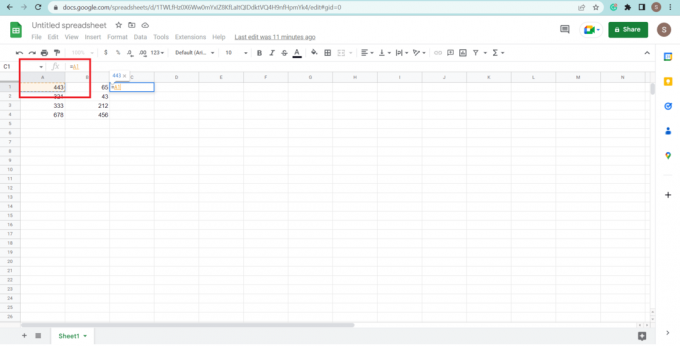
3. Skriv minustecken.
4. Klicka på nästa kolumn.

5. tryck på Enter-tangent på ditt tangentbord.
Notera: Om du vill subtrahera andra kolumner med samma formel, välj cellen där du har skrivit formeln och dra ner markören i hörnet av cellen. De återstående kolumnerna kommer att subtraheras utan att använda formeln igen i varje kolumn.

Så här kan du subtrahera kolumnerna i Google Sheets med den enkla och enkla formeln.
Läs också: Hur man INDEXERA MATCHAR flera kriterier i Google Sheets
Hur subtraherar man rader i Google Sheets?
Många människor är förvirrade när det gäller att subtrahera rader och de dyker upp med frågan om hur man subtraherar rader i Google Sheets, som vi gjorde subtraktion för kolumner, samma sak procedur och formel används också i rader men vad vi behöver göra är att vi måste skriva och dra formeln horisontellt, som för att subtrahera kolumner drar vi vertikalt formel. För mer förklaring om subtraktion av rader titta på stegen.
1. Skriv (=) tecken under rad cell du vill subtrahera.

2. Klicka på rad cell som du vill dra ifrån.

3. Typ minus (-)skylt.
4. Klicka på en annan radcell.

5. Tryck Enter-tangent.
6. Dra svarscellen horisontellt om du vill subtrahera fler rader med samma formel genom att markera cellen och klicka på +-tecknet i hörnet av cellen.

Läs också: Hur man kombinerar två kolumner i Google Sheets
Hur subtraherar man i Google Sheets med minusformeln?
En formel är bara ett påstående för att få vår beräkning att fungera, och en formel innehåller många värden med operationer som subtraktion, addition, multiplikation, division, etc. Värdena som används i formeln kan vara ord eller numeriska. När man har att göra med massor av data som ska subtraheras eller beräknas blir det svårt att använda en enkel formel, så för denna typ av subtraktion används formeln där minus text avslutas, och de kan göra all subtraktion enkelt. Genom att använda valfri formel kan du subtrahera många beräkningar på en gång. Många frågar om hur man gör subtraktion i google sheets genom att använda minusformeln, så de som vill veta kan följa stegen.
1. Typ (=) tecken i cellen.
2. Skriv ordet MINUS.
3. Infoga värdena inom parentes ().

4. Klicka på önskad cell du vill ha för subtraktion, som A1, A2, etc.
5. Infoga komma (,) på slutet, som visas.

6. Klicka på en annan cell för subtraktion.

7. Tryck Enter-tangent.
Om du vill ha samma formel för andra beräkningar, dra den också dit du vill veta genom att markera cellen och dra den med + registrera dig dit du vill.
Rekommenderad:
- Hur man återställer Messenger-konto utan Facebook
- Hur man skapar och använder mallar i OneNote
- Hur man lägger till flera rader i en cell i Google Sheets
- 6 sätt att ta bort dubbletter i Google Sheets
Här diskuterade vi funktionen och formeln för subtraktion i Google-ark och hur man subtraherar rader och kolumner med rätt bilder för att förtydliga stegen. Vi hoppas att detta dokument guidade dig vidare hur man subtraherar i Google Sheets framgångsrikt. Om du har några frågor eller förslag, skriv dem gärna i kommentarsfältet nedan.

Pete Mitchell
Pete är en senior skribent på TechCult. Pete älskar allt som har med teknik att göra och är också en ivrig gör-det-själv i hjärtat. Han har ett decennium av erfarenhet av att skriva instruktioner, funktioner och teknikguider på internet.


